Zoom untuk Pendidik: Cara Mengatur Ruang Kelas Virtual untuk Pembelajaran Jarak Jauh
Diterbitkan: 2020-05-07Pandemi virus corona telah mengubah dunia pendidikan seolah-olah dalam semalam, dan membuat keputusan tentang perangkat lunak untuk kerja jarak jauh yang Anda gunakan untuk membuat ruang kelas virtual berdampak langsung pada kesuksesan Anda sebagai pendidik selama ini.
Perangkat lunak konferensi video telah menggantikan tidak hanya pembelajaran di kelas, tetapi juga administrasi pendidikan, konferensi orang tua-guru, dan rapat staf dan dewan sekolah.
Pembelajaran jarak jauh harus meniru kelas tradisional sebanyak mungkin, terutama jika Anda mengajar anak-anak yang lebih muda yang mengandalkan rasa rutinitas untuk merasa aman. Ini berarti perangkat lunak Anda perlu menciptakan lingkungan kolaboratif di mana siswa dapat berinteraksi dengan diri mereka sendiri dan Anda sebagai guru seperti biasanya.
Masuk ke Zoom, perangkat lunak konferensi video populer yang telah mengalami peningkatan unduhan secara eksponensial dalam sebulan terakhir.
- Apa itu Zoom Video Conferencing untuk Pendidik?
- Siapa yang Harus Menggunakan Zoom Untuk Pendidik?
- Cara Membuat Kelas Virtual Dengan Zoom
- Cara Mengatur Zoom untuk Pendidik
- Bagaimana Anda Menjaga Ketertiban di Kelas Zoom?
- Praktik Terbaik untuk Pembelajaran Online
- Apakah Zoom Tepat untuk Kelas Anda?
- Alternatif Teratas untuk Zoom Untuk Pendidik
- Cisco Webex
- RingCentral
- Konferensi Video BlueJeans
- Haruskah Anda Menggunakan Konferensi Video untuk Pendidikan Virtual Jangka Panjang?
Apa itu Zoom Video Conferencing untuk Pendidik?
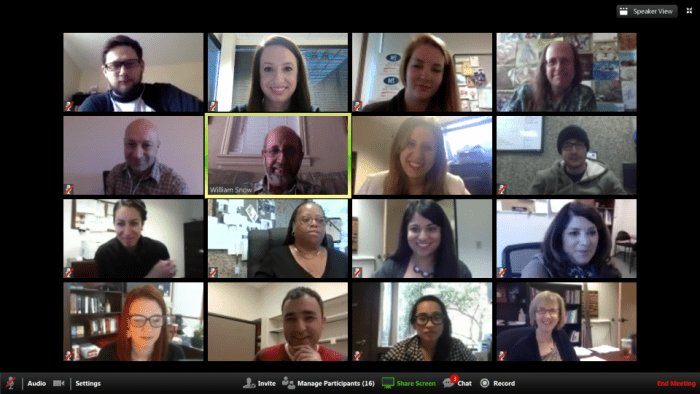
Zoom for Education memungkinkan Anda membuat lingkungan belajar online yang sesuai dengan FERPA yang akan terasa akrab bagi guru dan siswa.
Dengan rapat Zoom, Anda dapat melakukan streaming langsung pelajaran Anda untuk sekolah K-12 atau pra-rekaman kuliah untuk siswa usia kuliah. Sebuah layar tunggal menampilkan guru dan semua siswa di dalam kelas secara bersamaan, sehingga setiap orang dapat melihat satu sama lain sepanjang sesi. Anda dapat memulai hari Anda dengan melakukan absensi secara virtual di Zoom.
Karena beberapa siswa mungkin tidak memiliki komputer desktop di rumah, penting untuk dicatat bahwa Zoom kompatibel dengan beberapa perangkat seperti laptop, iPad, dan tablet lainnya. Bahkan akun dasar Zoom memiliki aplikasi smartphone, sehingga siswa dapat bergabung dengan kelas video menggunakan kamera di Android atau iPhone mereka.
Anda akan dapat berbagi seluruh layar dengan siswa Anda, atau hanya aplikasi dan file tertentu. Meskipun siswa juga dapat berbagi layar dengan teman sekelasnya, sebagai "tuan rumah" kelas, Anda akan dapat menerapkan pembatasan berbagi layar jika keadaan tidak terkendali.
Zoom juga menawarkan integrasi LMS yang kompetitif. Ini berfungsi dengan staples seperti Blackboard, Moodle, Canvas, dan lainnya — jadi Anda masih dapat menggunakan alat yang Anda dan siswa Anda andalkan di kelas.
Ruang kerja kelompok Zoom memungkinkan Anda untuk membagi siswa menjadi kelompok-kelompok kecil untuk proyek dan memantau kelompok-kelompok ini untuk memastikan semua orang tetap pada jalurnya. Selain memungkinkan siswa untuk belajar satu sama lain, Zoom Rooms juga memberikan rasa koneksi sosial yang sangat dibutuhkan. Siswa akan dapat melihat, berbicara, berbagi file, dan membuat catatan dengan siswa lain seperti yang mereka lakukan di kelas standar.
Fitur seperti pelacakan keterlibatan siswa, indikator perhatian, angkat tangan virtual, alat tanya jawab, dan bahkan polling memungkinkan Anda untuk memastikan bahwa siswa memperhatikan dan bahwa mereka memahami materi yang Anda presentasikan. Tombol mute dan unmute Zoom memungkinkan Anda mengurangi suara yang mengganggu dan membungkam siswa yang mengganggu.
Anda akan dapat berbagi file dengan siswa Anda, membuat anotasi real-time untuk file-file ini, dan bahkan menggunakan fitur papan tulis Zoom untuk membuat catatan, diagram, atau gambar yang dapat dilihat seluruh kelas.
Kami tahu bahwa keselamatan siswa adalah salah satu perhatian terbesar Anda dalam hal pembelajaran jarak jauh.
Zoom menawarkan Anda kemampuan untuk melindungi ruang kelas virtual Anda dengan kata sandi, mengunci pintu masuk ke dalam kelas setelah sesi dimulai, dan mematikan fitur obrolan. Zoom juga menyediakan ruang tunggu virtual, sehingga Anda dapat memilih untuk tidak membiarkan pengguna asing dan kemungkinan troll masuk.
Kolaborasi kelas ke kelas juga dimungkinkan dengan akun Zoom, yang sangat ideal untuk siswa yang lebih muda yang dapat mempelajari mata pelajaran sekolah yang berbeda dengan instruktur yang berbeda.
Mungkin yang terbaik dari semuanya, Zoom memungkinkan Anda merekam dan membagikan sesi kelas video dan audio Anda dan dokumen kelas lainnya dengan siswa Anda. Zoom bahkan menyediakan transkrip sesi ini, yang memungkinkan siswa mempelajari materi yang tidak mereka pahami untuk kedua — atau bahkan ketiga — kali.
Zoom memang menawarkan paket konferensi video gratis untuk pendidik K-12 yang menghilangkan batas waktu 40 menit untuk rapat. Perhatikan bahwa institusi Anda harus mengisi formulir verifikasi Zoom untuk menerimanya.
Siapa yang Harus Menggunakan Zoom untuk Pendidik?
Popularitas Zoom tidak terlepas dari keserbagunaannya — ia bekerja untuk hampir semua aspek pendidikan, termasuk administrasi.
Popularitas Zoom yang luar biasa dapat dimengerti berkat kemudahannya — yang juga membuatnya sangat baik di antara mereka yang mengajar siswa sekolah dasar. Fitur seperti teks tertutup, pintasan keyboard, dan video berkualitas tinggi juga menjadikan Zoom ideal untuk mengajar kelas Pendidikan Khusus.
Kesempatan untuk merekam kuliah terlebih dahulu sehingga siswa dapat mengaksesnya kapan saja berarti Zoom juga merupakan pilihan yang sangat baik untuk mengajar mata kuliah perguruan tinggi.
Tim pengembangan profesional dapat dengan mudah mengamati ruang kelas virtual Zoom Anda, memastikan bahwa standar pendidikan terpenuhi sambil juga memantau keamanan lingkungan secara keseluruhan.
Selain itu, ketika pengajaran selesai untuk hari itu, guru dan admin dapat menggunakan alat komunikasi video untuk membahas rencana pelajaran bersama, mendiskusikan tantangan, dan bahkan berbicara dengan orang tua melalui Zoom jika perlu.
Cara Membuat Kelas Virtual Dengan Zoom
Saat membuat ruang kelas virtual yang efektif untuk pertama kalinya, pendidik perlu fokus pada kemungkinan dan manfaat yang disediakan oleh perangkat lunak konferensi video dibandingkan dengan keterbatasan yang diberikan pada siswa dan guru.
Kabar baiknya adalah bahwa 85% siswa mengatakan bahwa pembelajaran online mereplikasi atau melampaui pembelajaran di kelas. Siswa usia kuliah lebih memilih ruang kelas virtual daripada kelas fisik.
Lagi pula, dalam lingkungan belajar tradisional, siswa yang tidak hadir perlu mencoba menguraikan catatan kelas yang dapat diakses di Papan Tulis atau meminjam catatan dari siswa lain. Tetapi dengan pembelajaran virtual, siswa dapat menonton rekaman kelas yang mereka lewatkan dan/atau membaca transkripnya. Dengan cara ini, mereka tidak ketinggalan. Selain itu, rekaman kelas ini meningkatkan jenis persiapan ujian yang dapat diakses oleh siswa. Jika ada konsep yang tidak mereka pahami, mereka cukup melihat kembali Anda mengajarkannya sampai mereka memahaminya.
Jauh lebih mudah untuk membangun lingkungan belajar virtual yang kuat ketika Anda memahami sisi teknis, menetapkan harapan siswa dengan jelas, dan mencari fitur yang membuat siswa dan guru tetap terlibat.
Cara Mengatur Zoom untuk Pendidik
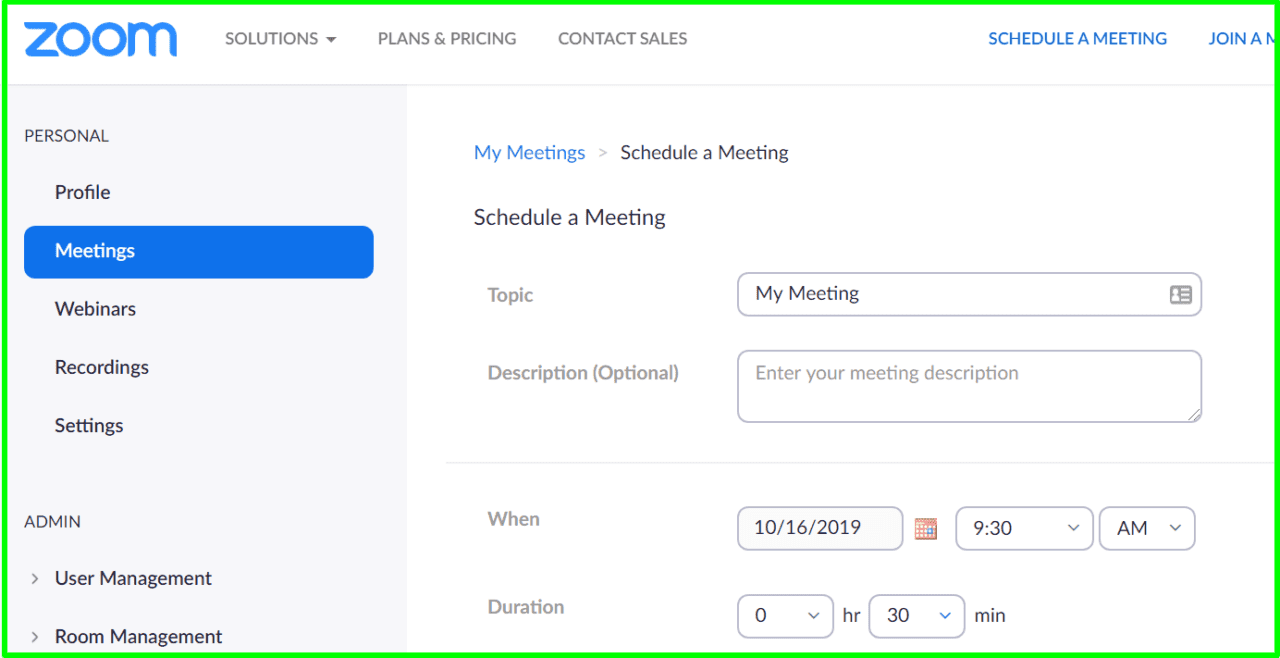
Kami tahu bahwa pemikiran untuk menyiapkan perangkat lunak konferensi video sendiri dan mengubah kantor rumah Anda menjadi ruang kelas yang berfungsi dapat terasa seperti tugas yang mustahil.
Untungnya, Panduan Pendidikan Zoom menguraikan semua yang perlu Anda ketahui dalam bahasa Inggris yang sederhana — tidak ada pembicaraan teknis.
Anda dapat mendaftar akun gratis di situs web Zoom, Zoom.us, dengan memberikan alamat email sekolah Anda, mengatur nama pengguna dan kata sandi Anda, dan mengundang siswa, staf, dan fakultas untuk bergabung dan membuat akun mereka.
Untuk menjadwalkan pelajaran pertama Anda, cukup tekan tombol "jadwalkan" secara online atau di aplikasi, pilih tanggal dan waktu, dan aktifkan pendaftaran rapat.
Anda dan semua peserta konferensi akan menikmati memilih latar belakang virtual dan bahkan menggunakan filter Zoom untuk menambahkan sedikit kesembronoan pada pengalaman belajar online — tentu saja dengan alasan.
Yang terpenting, ingatlah bahwa Anda perlu memberi tahu siswa dan orang tua bahwa sesi video akan direkam dan dibagikan melalui email — bukan di media sosial. Dalam beberapa kasus, Anda bahkan mungkin perlu mendapatkan formulir persetujuan.
Bagaimana Anda Menjaga Ketertiban di Kelas Zoom?
Saat Anda memulai pelajaran, pastikan semua orang dapat mendengar Anda dan layar Zoom mereka berfungsi dengan baik. Pertimbangkan untuk membuat isyarat tangan (tanda perdamaian selalu berfungsi) atau frasa seperti "Kesalahan Teknologi" untuk mengetik ke dalam obrolan saat seseorang kehilangan koneksi atau mengalami masalah teknis lainnya.

Pastikan Anda memberi siswa waktu untuk membuka, mengunduh, dan melihat file yang telah Anda bagikan dengan kelas. Ingat, tidak semua orang memiliki Internet berkecepatan tinggi! Juga, berhentilah sesekali untuk memastikan bahwa siswa memiliki waktu untuk mengajukan pertanyaan sebelum Anda beralih ke topik berikutnya.
Bicaralah dengan siswa Anda dan kembangkan kode etik untuk kelas virtual Anda. Siswa perlu memahami bahwa ekspektasi Anda terhadap perilaku tidak berubah hanya karena format kelas Anda berubah.
Praktik Terbaik untuk Pembelajaran Online

Terakhir, manfaatkan pembelajaran jarak jauh dengan:
- Memposting rencana pelajaran untuk hari itu di papan tulis virtual Anda
- Menggunakan pelacak perhatian untuk memantau siswa
- Melakukan kunjungan lapangan virtual
- Berkolaborasi dengan sekolah/pendidik lokal dan internasional lainnya melalui video
- Melakukan ruang belajar virtual
- Pra-rekaman pelajaran sehingga Anda dapat menilai, berbicara dengan orang tua/admin, dan merencanakan ke depan
- Mengunci siswa yang terlambat untuk mempertahankan rasa normal
- Memiliki “jam buka kantor” secara virtual untuk orang tua/siswa
- Bertemu dengan rekan kerja secara virtual
- Menugaskan proyek grup virtual sebagai pekerjaan rumah
- Menerapkan istirahat teratur dan istirahat peregangan cepat
- Menciptakan sumber daya kesehatan mental untuk siswa dengan konselor bimbingan
Apakah Zoom Tepat untuk Kelas Anda?
Baik Anda seorang administrator yang telah ditugaskan untuk memilih alat video yang tepat untuk pembelajaran jarak jauh selama wabah COVID-19, atau jika Anda seorang pendidik yang perlu memilih perangkat lunak konferensi web yang dapat dipahami dan dipahami oleh Anda dan siswa Anda. beroperasi, mudah kewalahan oleh pilihan.
Mungkin Anda khawatir dengan peningkatan Zoombombing baru-baru ini atau tidak merasa bahwa Zoom menyediakan semua fitur yang Anda butuhkan.
Beberapa distrik sekolah bahkan telah melarang Zoom karena masalah keamanan, trolling, dan intimidasi online.
Alternatif Teratas untuk Zoom untuk Pendidik
Alternatif Zoom yang tercantum di bawah ini terkenal karena langkah-langkah keamanannya yang kuat, fitur kelas virtual yang luar biasa, dan kompatibel dengan alat pembelajaran dan perangkat lunak yang sudah Anda gunakan.
Cisco Webex
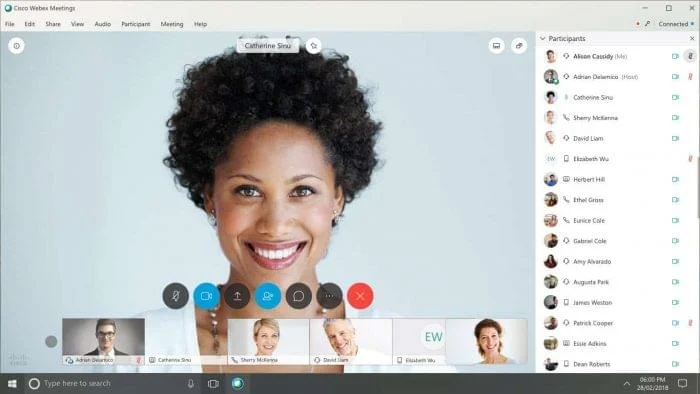
Cisco Webex juga mengalami peningkatan unduhan yang memecahkan rekor karena pembatasan yang diberlakukan oleh Coronavirus dan jarak sosial.
Webex memiliki sumber daya dan alat khusus yang didedikasikan tidak hanya untuk guru dan siswa, tetapi juga untuk orang tua dan administrator TI, pendidikan. Perangkat lunak ini bahkan menyediakan komunitas pendidikan virtual yang dapat diikuti oleh para guru untuk mendiskusikan tantangan dan bertukar pikiran dengan orang lain di lapangan.
Di Webex, guru dapat dengan mudah membagi siswa menjadi beberapa kelompok kerja yang lebih kecil yang disebut “Ruang”. Ini memberi mereka kesempatan untuk bekerja sama seperti yang mereka lakukan di kelas fisik Anda.
Webex juga memungkinkan pengguna untuk meng-host atau bergabung dengan kelas virtual apa pun dari perangkat apa pun yang memiliki kemampuan video. Ini berarti siswa yang mungkin tidak memiliki akses ke komputer desktop di rumah, tetapi memiliki laptop, smartphone, atau tablet tidak akan ketinggalan. Berbagi layar juga dimungkinkan dari perangkat apa pun.
Fitur kelas virtual Webex penting lainnya meliputi:
- Pengambilan kehadiran
- Alat Indikator Perhatian
- Jajak pendapat
- Kompatibilitas LMS
- Angkat tangan virtual
- Berbagi file/aplikasi
- Fitur obrolan
- papan tulis
- Rekaman/transkripsi pelajaran
Video tutorial Webex untuk pendidik memberikan pandangan mendalam tentang fitur ini dan banyak fitur lainnya, dan membantu pendidik mempelajari dasar-dasar cara menyiapkan dan mengoperasikan Webex dalam waktu kurang dari satu jam.
Liputan kami tentang Zoom vs Webex memberikan pemahaman yang lebih mendalam tentang bagaimana Cisco Webex dibandingkan dengan Zoom.
Webex sangat Ideal Untuk:
Siswa K-12 dan tim administrasi pendidikan
RingCentral
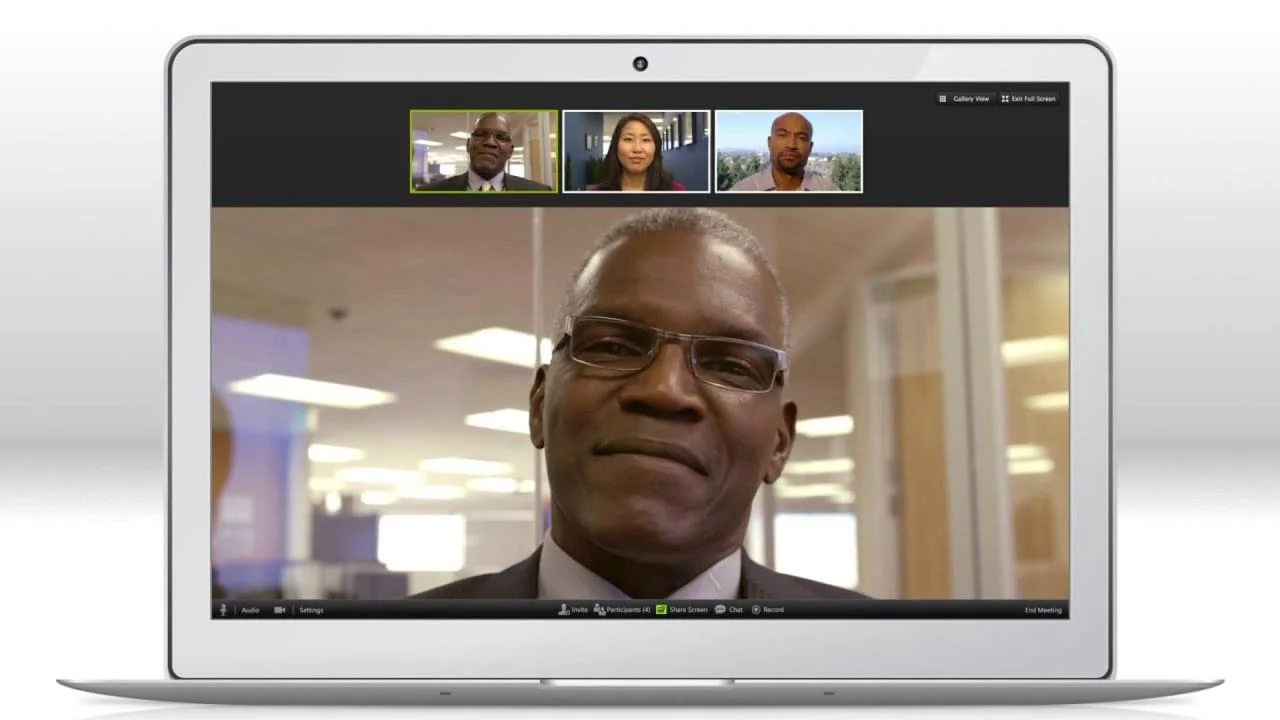
Sistem konferensi video RingCentral telah menjadi yang terdepan dalam upaya menjaga jarak sosial sejak awal wabah COVID-19.
Ini menawarkan kompatibilitas multi-perangkat, kualitas video definisi tinggi, dan memiliki fitur obrolan dalam perangkat lunak yang sangat baik yang memungkinkan Anda mengirim pesan ke seluruh kelas atau siswa secara individu.
RingCentral terintegrasi dengan Dropbox, Google Drive, GSuite, Office 365, dan alat LMS seperti Canvas dan DigitalChalk.
Ini juga menawarkan galeri Aplikasi yang kuat yang terintegrasi dengan lebih banyak alat untuk meningkatkan pembelajaran online.
RingCentral menawarkan tingkat keamanan dan kontrol host yang tinggi, termasuk mematikan/menyalakan suara, mengangkat tangan virtual, dan kunci rapat.
Fitur lainnya termasuk:
- Kemampuan untuk mengatur tugas di kelas
- Berbagi file Enkripsi ujung ke ujung
- Berbagi layar
- Rekam rapat dan simpan obrolan
- Sesi kelas breakout
- Tuan rumah hingga 500 orang per konferensi video
- Alat anotasi
- papan tulis
- Sistem masuk tunggal
Ringcentral sangat Ideal Untuk:
Siswa SMA ke atas
Konferensi Video BlueJeans
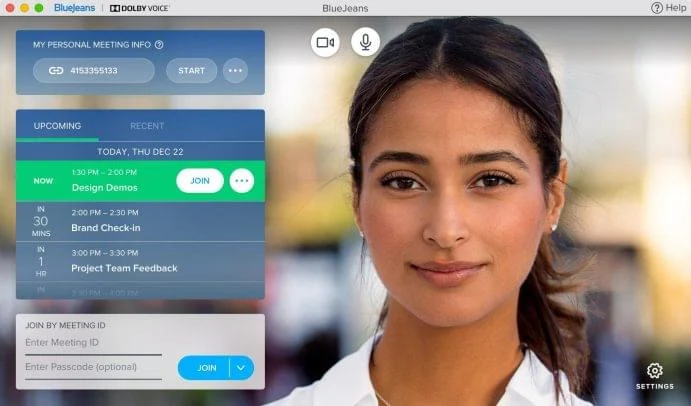
Konferensi video BlueJeans adalah alat lain yang berfungsi dengan baik untuk pembelajaran di kelas seperti halnya untuk pertemuan bisnis.
Salah satu fitur terbaik yang ditawarkan BlueJeans adalah program pelatihannya, yang dirancang untuk membantu pengguna memahami dengan tepat cara menginstal, mengoperasikan, dan memanfaatkan perangkat lunak dengan sebaik-baiknya. Terutama jika tim Anda perlu melatih pengajar dalam jumlah besar dan siswa dalam jumlah besar dengan cepat, ini adalah bonus yang sangat besar — dan membantu mengurangi frustrasi dan kesulitan teknis yang tidak ada habisnya di masa depan.
BlueJeans juga menyediakan ringkasan/rekap konferensi video, yang merupakan cara luar biasa bagi guru untuk dapat berbagi dengan orang tua dan anggota dewan sekolah tentang apa yang telah mereka lakukan di kelas. Fitur Sorotan Rapat memungkinkan Anda untuk berbagi cuplikan video/audio dari momen paling penting dari pelajaran Anda dengan siswa Anda dengan cepat, sehingga mereka tidak perlu menonton ulang seluruh konferensi untuk menemukan informasi yang mereka butuhkan.
Pada tulisan ini, BlueJeans belum menawarkan akun dasar gratis. Namun, ia menawarkan uji coba 14 hari gratis.
Fitur BlueJeans kompetitif lainnya meliputi:
- Kualitas audio yang unggul
- Fitur keamanan yang lebih kuat
- Tidak ada batasan waktu pertemuan
- File sharing
- Integrasi dengan kolaborasi dan alat LMS
- Aksesibilitas beberapa perangkat
- Berbagi layar
- Penjadwalan sekali klik
- Merekam rapat
- Dukungan TI tingkat tinggi
- Pertemuan bergaya balai kota
BlueJeans sangat Ideal Untuk:
Siswa Usia Perguruan Tinggi, Pendidikan Berkelanjutan, Administrator Pendidikan, Webinar
Haruskah Anda Menggunakan Konferensi Video untuk Pendidikan Virtual Jangka Panjang?
Tidak ada yang bisa memastikan kapan Amerika Serikat akan dapat kembali ke pembelajaran kelas tradisional.
Zoom dan alat konferensi video tambahan yang telah kita diskusikan akan membantu Anda dan siswa Anda dengan cepat menyesuaikan diri dengan pembelajaran jarak jauh — dan akan membantu Anda memaksimalkan prosesnya.
Anda bahkan mungkin menemukan bahwa alat ini sangat bermanfaat bagi siswa Anda sehingga Anda akan mempertimbangkan pembelajaran hibrida di masa depan, ketika siswa kembali ke ruang kelas fisik atau ruang kuliah.
Ingatlah bahwa pembelajaran dan pengajaran online bukan hanya hal normal yang baru bagi siswa. Pembelajaran jarak jauh dan rapat video untuk dewan sekolah, guru, dan administrator pendidikan juga demikian.
Selain memilih antara Zoom, Webex, BlueJeans, atau alternatif RingCentral, Anda dan tim Anda juga harus mempertimbangkan penggunaan obrolan video dan alat perpesanan untuk meningkatkan komunikasi dan kolaborasi lebih jauh.
Untuk membantu, GetVoIP telah mengumpulkan daftar alternatif Slack teratas. Bagaimanapun — perangkat lunak konferensi video tidak akan menjadi satu-satunya hal yang Anda andalkan untuk membantu Anda menguasai pembelajaran jarak jauh.
